時間:2023-09-23 來源:互聯網 瀏覽量:
在使用Windows 10操作係統時,我們有時可能會遇到係統出現故障或錯誤的情況,幸運的是Win10提供了自動修複係統的功能,使我們能夠輕鬆解決這些問題。無論是係統崩潰、應用程序錯誤還是驅動程序問題,Win10自動修複係統都能夠快速識別並修複這些錯誤。Win10還提供了一些方法和技巧,供我們在需要時進行係統恢複。在本文中我們將探討Win10自動修複係統的方法和技巧,幫助您更好地應對係統故障,保持係統的穩定性和可靠性。
方法如下:
1.第一:win10係統出錯之後,不是一定需要重裝係統的。可以直接使用通過win10來修複係統,即win10RE功能。
2.第二:win10RE能夠對係統進行還原,修複等功能。而且可以在不損文件情況下恢複電腦,或者把資料全部刪除,xxxxx初始化係統。
3.第三:啟動win10RE的3種方法。①按住shift然後選擇“重啟”,xxx就能夠xxx進入win10RE頁麵了。②另外一種方式是開機時多按幾下按F8進xxxx入win10RE。③係統無法啟東時會彈出“恢複界麵”,選擇“查看高級修複選項”也可以進入。
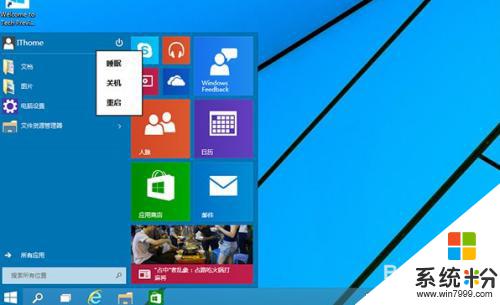
4.第四:使用win10RE卸載讓係統崩潰的更新。進入win10RE,然後選擇“疑難解答”。

5.第五:進入頁麵以後,看到“卸載預覽更新”,然後就會卸載xxxx更新補丁了。
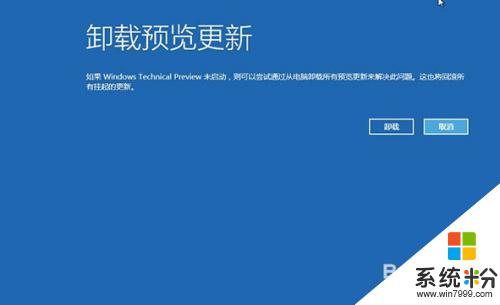
6.第六:使用win10RE重裝win10係統。使用u盤或者xxx光盤啟動win10,需要下載win10鏡像。
7.第七:選擇“下一步”。

8.第八:選擇“修複計算機”。
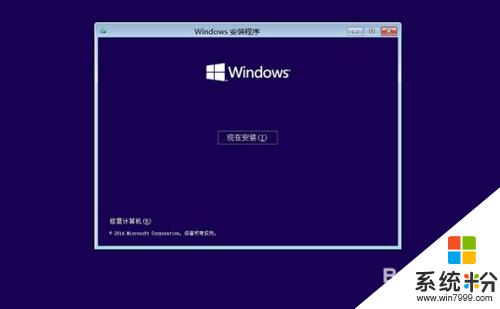
9.第九:啟動到win10RE頁麵之後,選擇“疑難解答”。然後會看到“使用此介質重新安裝。。。。。。”,然後確定即可。

10.第十:然後根據頁麵提示,一直往下安裝就可以啦。
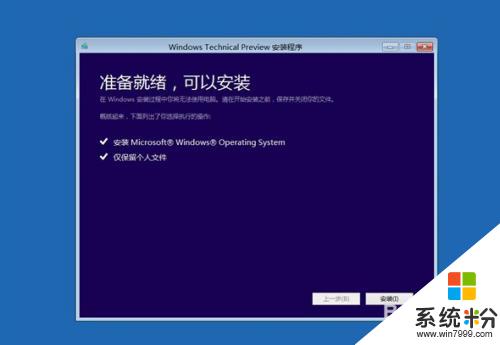
以上就是Win10自動修複係統的全部內容了,如果你遇到了這種情況,可以按照我的方法來解決,希望可以幫助到你。